애드몹(AdMob) app-ads.txt 추가 또는 업데이트 해결하기 (Blogger)
애드몹으로 광고 연동을 하면 app-ads.txt 파일에 대한 쿼리가 성공해야 합니다. 자세한 방식은 모르겠지만, 대략적으로, app-ads.txt 가 신뢰할 수 있는 광고 게시자가 제공한 서버를 통해 인증이 되어야지만 광고 게시 승인을 받아 보다 효과적으로 광고를 게시할 수 있다고 합니다.

즉 광고 수익을 안정적으로 내기 위해 필요한 절차라는 뜻. 일반적으로는 앱이나 사이트를 운영하는 측의 도메인으로 연결된 서버에 app-ads.txt 파일을 올려두고 쿼리를 확인하면 됩니다만, 서버 호스팅 절차나 비용 등이 부담스러울 경우가 많습니다.
그래서 구글이 제공하는 블로그 서비스인 Blogger 를 활용한 app-ads.txt 승인에 대해 포스팅 해봅니다.
요약먼저 해봅니다.
1. Blogger 서비스를 가입하고 블로그를 개설
2. admob 의 app-ads.txt 키를 복사해서 Blogger 설정
3. Blogger 의 리디렉션 설정에 app-ads.txt 추가
4. 구글플레이 콘솔에서 스토어 설정에 웹사이트 경로 추가
5. admob app-ads.txt 설정 갱신
이상입니다.
그럼 본문 시작.

admob 에서 app-ads.txt 오류를 따라가면 위 화면을 확인할 수 있습니다. app-ads.txt 를 올려서 승인을 받아야 합니다. "APP-ADS.TXT 설정 방법" 버튼을 클릭하면 아래 팝업이 뜹니다.
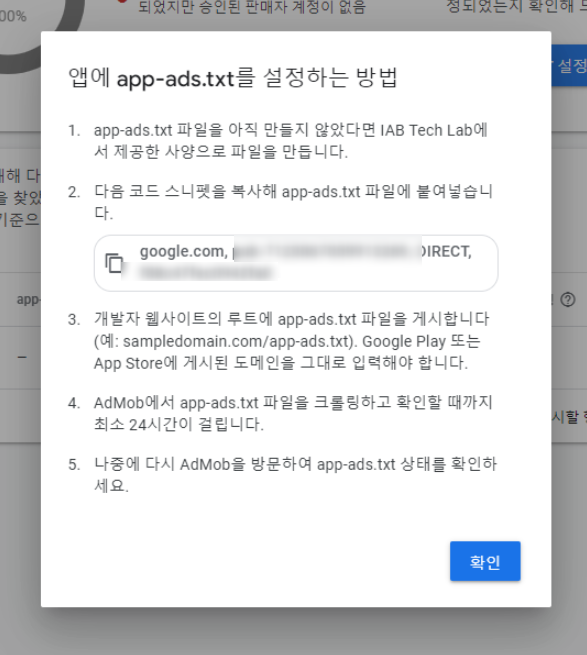
중앙에 코드 스니펫을 복사합니다.
그리고 Blogger.com 으로 이동해서 로그인/가입 절차를 진행해서 새 블로그를 개설합니다.


가입을 마친 후 좌측 메뉴에서 "설정"을 클릭합니다. 설정 메뉴가 꽤 긴데, 아래로 계속 내리다보면 "수익 창출" 항목을 찾을 수 있습니다.
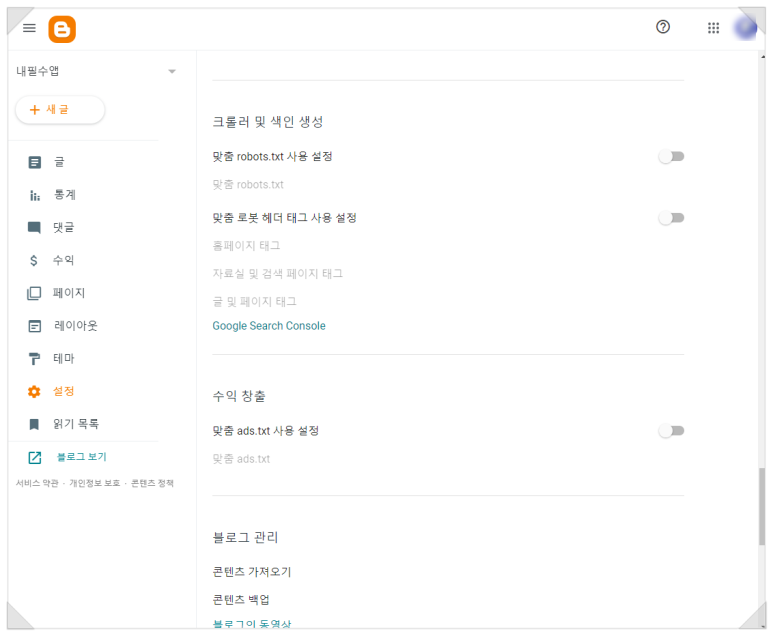

수익 창출 하위에 "맞춤 app.txt 사용 설정" 을 활성화 시키고 아래 "맞춤 ads.txt" 클릭. 팝업 입력창에 admob 에서 복사한 코드 스니펫을 붙여넣어 줍니다.


입력을 마쳤으면 다시 "설정" 페이지의 위쪽으로 이동해서 "오류 및 리디렉션" 섹션에서 "맞춤 리디렉션"을 클릭합니다. "추가"를 눌러서 맞춤 리디렉션을 위 이미지와 같이 셋팅해줍니다.
올린이 : /app-ads.txt
받는 사람 : /ads.txt
"확정"을 활성화 시키고 확인을 클릭합니다.
이제 셋팅이 모두 끝났습니다.
테스트를 위해 아래 주소를 주소창이 입력해서 연결해봅니다. {내아이디} 부분에는 본인의 Blogger 아이디를 넣어주세요. 아래 스샷처럼 보이면 성공.
https://{내아이디}.blogspot.com/ads.txt

Blogger 설정은 모두 끝났습니다. 이제 구글플레이 콘솔로 이동해서 앱의 "스토어 설정" 메뉴로 이동합니다. 페이지 하단에 "스토어 등록정보 연락처 세부정보"를 찾아 그 아래 "웹사이트" 항목에 방금 개설한 Blogger 의 주소를 입력해줍니다. 아래와 같은 형식이면 됩니다.
https://{내아이디}.blogspot.com

구글플레이 콘솔에 설정을 저장하고 다시 admob 설정 페이지로 이동합니다.

처음에 쿼리가 실패하던 상태에서 상태를 업데이트 해보면 위 스샷처럼 쿼리가 100% 성공했다는 결과를 볼 수 있습니다. 만약, 즉시 쿼리가 성공하지 않으면 스토어 정보가 즉시 반영되지 않아서 그럴 수 있으니 잠시 기다린 뒤에 다시 시도해 보시면 좋습니다.
HP 2022 VICTUS 16 게이밍 노트북
COUPANG
www.coupang.com
